
Come importare ed esportare i contatti Android [4 metodi possibili]

Gestire i contatti è una delle attività essenziali per gli utenti Android , soprattutto quando si cambia telefono , si creano backup o si condividono contatti tra account. Fortunatamente, Android offre diversi modi per importare ed esportare i contatti in modo rapido e sicuro. Che tu sia un principiante o un utente esperto di tecnologia, questa guida ti illustrerà i metodi migliori per importare ed esportare i contatti Android con facilità.
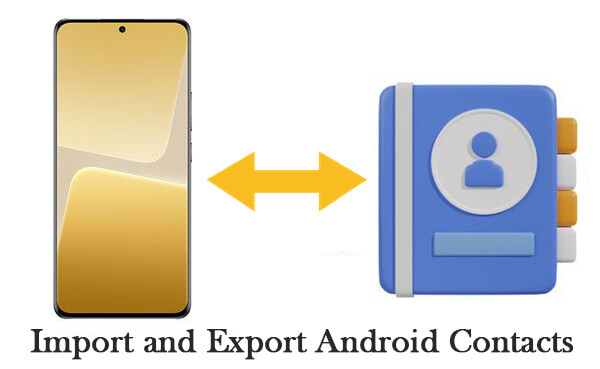
La maggior parte dei telefoni Android è dotata di un'app Contatti integrata che consente di importare ed esportare i contatti direttamente da e verso un file .vcf.
Passaggio 1. Apri l'app Contatti sul tuo dispositivo Android .
Passaggio 2. Tocca l'icona "menu" (solitamente tre punti o linee) > "Importa/Esporta".
Passaggio 3. Selezionare "Esporta in file .vcf".

Passaggio 4. Scegli una posizione di archiviazione (memoria interna o scheda SD) e tocca Salva.
Passaggio 1. Aprire nuovamente l'app Contatti.
Passaggio 2. Vai su "Importa/Esporta" > "Importa da file .vcf".
Passaggio 3. Individua e seleziona il file .vcf salvato in precedenza. I contatti verranno aggiunti alla rubrica del tuo dispositivo.
Utilizzare un account Google per gestire i contatti è una soluzione efficiente e basata sul cloud che garantisce che i tuoi contatti siano sempre sottoposti a backup e sincronizzati su tutti i dispositivi.
Passaggio 1. Assicurati che i tuoi contatti siano sincronizzati: sul tuo dispositivo Android , vai su "Impostazioni" > "Google" > "Sincronizzazione account" > Contatti e abilita la sincronizzazione.
Passaggio 2. Visita Contatti Google su un computer.
Passaggio 3. Fare clic su "Esporta" nel menu a sinistra.
Passaggio 4. Scegli un formato: Google CSV, Outlook CSV o vCard.
Passaggio 5. Fare clic su "Esporta" per scaricare l'elenco dei contatti.

Passaggio 1. Vai a Contatti Google.
Passaggio 2. Fai clic su "Importa" > Seleziona un file .vcf o .csv > Fai clic su "Importa". I contatti verranno sincronizzati automaticamente con il tuo telefono Android collegato allo stesso account.
![]()
L'utilizzo di una scheda SIM è un metodo tradizionale ma comunque efficace per trasferire i contatti tra dispositivi Android , soprattutto quando non si è connessi a Wi-Fi o dati mobili. Viene comunemente utilizzato quando si cambia telefono o si esegue il backup di una piccola rubrica senza ricorrere a strumenti di terze parti o servizi cloud.
Passaggio 1. Apri l'app Contatti sul tuo telefono Android .
Passaggio 2. Tocca "Menu" (tre puntini o "Altro") > Scegli "Gestisci contatti" o "Impostazioni".
Passaggio 3. Fai clic su "Esporta" > Seleziona "Esporta sulla scheda SIM".

Passaggio 4. Seleziona i contatti che desideri esportare e conferma l'azione.
Nota: solo il numero di telefono e il nome del contatto verranno trasferiti sulla scheda SIM. Qualsiasi informazione aggiuntiva, come indirizzo, indirizzo email o altri dettagli, rimarrà sul dispositivo. Inoltre, non è possibile aggiungere dettagli aggiuntivi ai contatti memorizzati sulla scheda SIM.
Passaggio 1. Inserisci la scheda SIM nel tuo dispositivo Android (se non è già inserita).
Passaggio 2. Apri l'app Contatti > Tocca "Menu" > "Importa/Esporta".
Passaggio 3. Seleziona "Importa dalla scheda SIM".
Passaggio 4. Scegli dove salvare i contatti (telefono o account Google). I contatti verranno importati dalla scheda SIM al dispositivo.
Se stai cercando un modo veloce, stabile e professionale per gestire i contatti Android , Coolmuster Android Assistant è la scelta ideale. Questo potente software desktop supporta quasi tutti i dispositivi Android e consente agli utenti di importare ed esportare contatti in blocco tra Android e un computer.
A differenza dei metodi manuali o basati su cloud, Android Assistant offre un'interfaccia visiva che consente di visualizzare in anteprima e gestire l'intera lista dei contatti direttamente dal computer. Che si desideri trasferire i contatti da un PC al telefono Android o eseguirne il backup sul computer per conservarli al sicuro, questo strumento rende il processo semplice ed efficiente.
Caratteristiche principali di Coolmuster Android Assistant :
Come importare ed esportare i contatti Android su un computer con Android Assistant:
01 Scarica, installa e avvia Android Assistant sul tuo PC o Mac .
02 Collega il tuo telefono Android al computer tramite un cavo USB e attiva il debug USB sul dispositivo. (Puoi anche connetterti tramite Wi-Fi, ma la connessione USB è più stabile e consigliata.)

03 Una volta riconosciuto il dispositivo, fare clic sulla scheda "Contatti" nel pannello di sinistra.

04 Fai clic sul pulsante "Esporta" > scegli il formato preferito (VCF, CSV, HTML, ecc.) > Seleziona una posizione sul tuo computer. I tuoi contatti Android verranno salvati sul PC nel formato scelto.

Tocca il pulsante "Importa" nel menu in alto. Scegli il file dei contatti (ad esempio, vCard, Outlook) dal computer e fai clic su "OK". I contatti selezionati verranno importati immediatamente sul tuo dispositivo Android .

Se vuoi vedere come funziona in azione, guarda il tutorial video dettagliato qui sotto.
Esistono diversi modi pratici per importare ed esportare i contatti su Android , ognuno adatto a esigenze diverse. L'app Contatti è ottima per semplici trasferimenti manuali, Google offre la praticità del cloud e le schede SIM offrono un'opzione offline rapida, sebbene con un supporto dati limitato.
Per gli utenti che cercano una soluzione più completa ed efficiente, Coolmuster Android Assistant è altamente consigliato. Supporta operazioni batch, vari formati di file di contatti e la gestione diretta dei contatti dal desktop. Che si gestiscano pochi contatti o una rubrica di grandi dimensioni, questo strumento rende il processo più veloce, sicuro e flessibile.
Provalo e goditi una gestione più intelligente dei contatti Android con pochi clic.
Articoli correlati:
Come importare i contatti CSV sul telefono Android con o senza Gmail
Come eseguire il backup dei contatti su Android ? [Metodi più efficaci e scelti]
Come trasferire i contatti da Android al computer? (6 metodi principali)
Come esportare i contatti Android in formato Excel [4 soluzioni]





